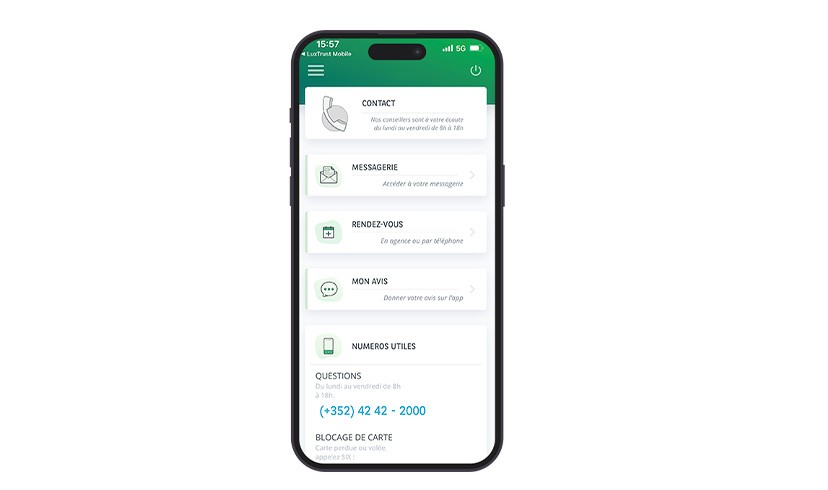
La messagerie sécurisée de votre Web Banking vous permet d’échanger en toute sécurité avec votre banque BGL BNP Paribas et avec le service client à tout moment.
Pour garantir la sécurité de vos échanges, aucune communication n’est envoyée vers votre adresse e-mail personnelle. Tous les messages sont centralisés dans votre espace Web Banking.
Que ce soit sur notre application mobile ou le site, voici comment consulter votre messagerie sécurisée ou nous envoyer un message.
- Dans le ‘Tableau de bord’, sélectionnez ‘Messagerie’ OU dans le menu ‘Contact’ sélectionnez ‘Messagerie’(si vous êtes sur l’application) ou ‘ rendez-vous dans le menu « Messagerie »( si vous êtes connecté depuis le site).
Dans les deux cas, vous arrivez dans votre messagerie sécurisée, le moyen de correspondance à privilégier pour communiquer avec BGL BNP Paribas.
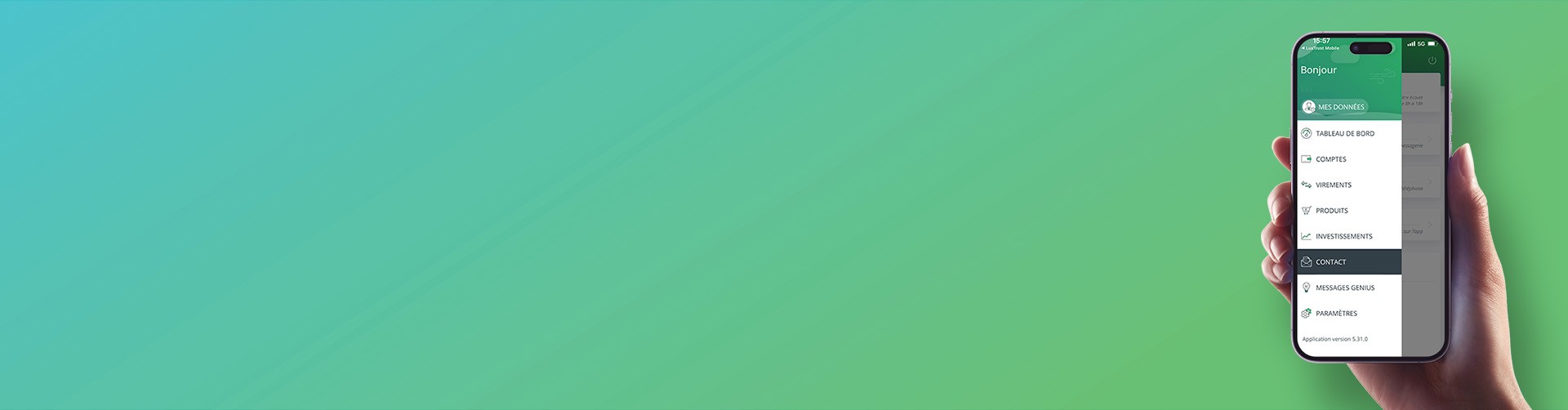
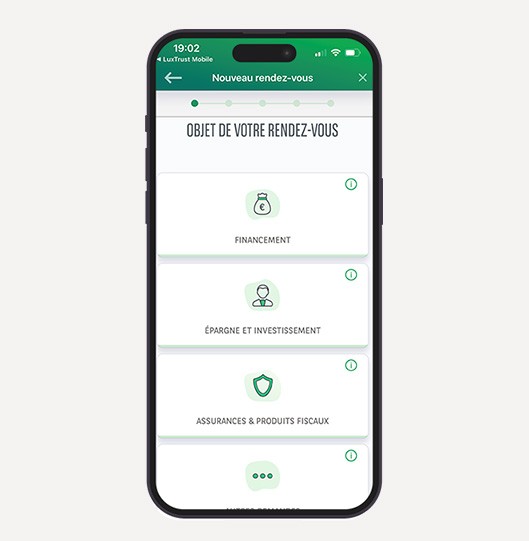
 NOUVEAUTÉ dans votre espace Web Banking ! Votre assistant virtuel Genius évolue !
NOUVEAUTÉ dans votre espace Web Banking ! Votre assistant virtuel Genius évolue !